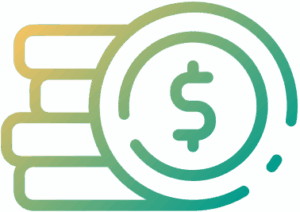Seja bem-vindo ao guia definitivo sobre **como configurar aplicativo do Banco Inter no celular novo**. Trocar de smartphone é um momento empolgante, mas a preocupação em transferir e configurar seus aplicativos essenciais, especialmente o do banco, pode gerar ansiedade. O Banco Inter, com sua plataforma digital robusta e completa, oferece diversas funcionalidades que você não quer perder. Por isso, reunimos todas as informações necessárias para garantir que a transição para o seu novo celular seja tranquila e segura.
Este post foi cuidadosamente elaborado para ser o seu companheiro na hora de configurar o aplicativo do Inter. Cobriremos desde o download inicial até os detalhes de segurança, garantindo que você tenha acesso a todas as suas finanças e serviços bancários com a mesma facilidade de sempre. Prepare-se para um processo passo a passo, repleto de dicas práticas e informações valiosas.
Por Que é Importante Saber Como Configurar o App do Banco Inter em um Celular Novo?
Em um mundo cada vez mais digital, nosso smartphone se tornou uma extensão de nós mesmos, e o aplicativo do banco é uma ferramenta indispensável. Saber **como configurar aplicativo do Banco Inter no celular novo** garante que você não perca acesso a:
- Consulta de saldos e extratos.
- Realização de transferências (TED/DOC/Pix).
- Pagamento de contas e boletos.
- Gerenciamento de cartões de crédito e débito.
- Investimentos e aplicações financeiras.
- Acesso a empréstuns e financiamentos.
- Seguros e outros serviços oferecidos pelo Inter.
Além disso, a configuração correta é crucial para a segurança dos seus dados. Um aplicativo mal configurado em um novo dispositivo pode expor suas informações a riscos desnecessários. Por isso, este guia detalhado é essencial.
Passo a Passo Detalhado: Configurando o App do Banco Inter no Seu Novo Celular
Vamos detalhar cada etapa para que você possa seguir sem dificuldades.
1. Preparativos Essenciais Antes de Instalar o App
Antes de começar a instalação, é bom garantir que você tenha tudo em mãos para agilizar o processo.
- Seu CPF: Você precisará dele para identificar sua conta.
- Senha do Aplicativo: A senha que você já utiliza para acessar o app do Inter. Se você não se lembra dela, será necessário recuperá-la através do próprio aplicativo ou do site do banco.
- Acesso ao E-mail ou SMS Cadastrado: O Banco Inter utiliza esses canais para enviar códigos de verificação e confirmação. Certifique-se de que você tem acesso ao e-mail e ao número de celular cadastrados na sua conta. Se algum dado estiver desatualizado, é altamente recomendável que você o atualize antes de prosseguir. Você pode fazer isso pelo site do Inter ou entrando em contato com o suporte.
- Conexão com a Internet: Uma conexão estável (Wi-Fi é preferível para downloads) é fundamental para baixar o aplicativo e realizar os procedimentos de configuração.
2. Baixando o Aplicativo do Banco Inter
O primeiro passo é obter o aplicativo oficial.
* Para Usuários de Android:
1. Abra a Google Play Store no seu novo celular.
2. Na barra de pesquisa, digite “Banco Inter”.
3. Localize o aplicativo oficial do “Banco Inter” (geralmente com o logo característico do Inter).
4. Toque em “Instalar”. Aguarde o download e a instalação serem concluídos.
* Para Usuários de iOS (iPhone):
1. Abra a App Store no seu novo iPhone.
2. Na barra de pesquisa, digite “Banco Inter”.
3. Encontre o aplicativo oficial do “Banco Inter”.
4. Toque em “Obter” ou no ícone de nuvem com a seta para download. Autentique com seu Face ID, Touch ID ou senha da Apple ID, se solicitado. Aguarde a instalação.
3. Iniciando o Acesso e Login no Novo Dispositivo
Com o aplicativo instalado, é hora de acessá-lo.
1. Abra o Aplicativo: Encontre o ícone do Banco Inter na tela do seu celular e toque para abrir.
2. Opção de Acesso: Na tela inicial, você verá opções como “Entrar” ou “Cadastrar”. Como você já é cliente, selecione “Entrar”.
3. Informe seus Dados: O aplicativo solicitará que você insira seu CPF. Digite-o corretamente.
4. Senha de Acesso: Em seguida, será solicitado que você digite a sua senha de acesso ao aplicativo do Inter. Digite-a com atenção.
4. Processo de Autenticação e Segurança (Chave de Segurança)
Esta é uma etapa crucial para garantir que é realmente você acessando a conta em um novo dispositivo. O Banco Inter utiliza mecanismos de segurança robustos.
* Verificação por SMS ou E-mail: O sistema do Inter enviará um código de segurança (geralmente com 6 dígitos) para o seu número de celular cadastrado ou para o seu e-mail. Fique atento às notificações do seu celular ou à sua caixa de entrada de e-mail.
* Inserindo o Código de Verificação: Digite o código recebido no campo indicado no aplicativo. Este código é temporário e tem um prazo de validade. Se o código expirar, você poderá solicitar um novo.
* Confirmação de Dispositivo: Em alguns casos, o banco pode pedir uma confirmação adicional, como responder a uma pergunta de segurança ou até mesmo realizar uma validação biométrica (se o seu celular possuir e você a habilitou no app do Inter anteriormente).
Importante sobre a Autenticação: Se você trocou de número de celular e não atualizou seu cadastro no Inter, pode enfrentar dificuldades para receber o código via SMS. Nesse caso, o mais recomendado é atualizar seu número de telefone no site do Inter ou entrar em contato com o suporte antes de tentar configurar o app no novo celular.
5. Configurando a Biometria e o iSafe (Opcional, mas Recomendado)
Para tornar seu acesso ainda mais rápido e seguro, o Banco Inter oferece opções de autenticação biométrica e o iSafe.
* Habilitando Reconhecimento Facial ou Impressão Digital: Após o login inicial, o aplicativo pode perguntar se você deseja habilitar o acesso por biometria (reconhecimento facial ou impressão digital). Recomendamos fortemente que você ative essa opção, pois ela agiliza seu acesso e adiciona uma camada extra de segurança. Siga as instruções na tela para configurar.
* Configurando o iSafe: O iSafe é uma ferramenta de segurança adicional do Banco Inter que pode ser necessária para algumas transações, como transferências de valores mais altos ou investimentos. O processo de cadastro do iSafe geralmente envolve a confirmação de dados e, em alguns casos, um código enviado por e-mail ou SMS. Se o aplicativo solicitar que você configure o iSafe, siga as instruções apresentadas. Geralmente, você precisará acessar a seção de segurança do app.
6. Verificando o Acesso e Explorando as Funcionalidades
Com a configuração inicial concluída, é hora de verificar se tudo está funcionando corretamente.
* Navegue pelo Aplicativo: Explore as diferentes seções do aplicativo para se familiarizar com a navegação no seu novo aparelho. Verifique se todas as suas informações (saldo, limite do cartão, investimentos) estão sendo exibidas corretamente.
* Realize uma Pequena Transação (Opcional): Para ter certeza absoluta de que tudo está funcionando, você pode realizar uma pequena transferência via Pix para um amigo ou familiar, ou até mesmo um pagamento de baixo valor. Isso confirmará que as funcionalidades de transação estão ativas.
Dicas Essenciais para um Acesso Seguro e Eficiente
Para além do passo a passo de configuração, algumas práticas são fundamentais para manter sua conta do Banco Inter segura em seu novo celular.
1. Mantenha Seus Dados Cadastrais Sempre Atualizados
Esta é a dica de ouro! Seu número de telefone e e-mail são os principais canais de comunicação do banco com você, especialmente para questões de segurança.
- Atualização de Telefone: Se você trocar de número, acesse as configurações do aplicativo do Inter ou o site oficial para atualizar seu número o mais rápido possível.
- Atualização de E-mail: Da mesma forma, mantenha seu endereço de e-mail principal sempre em dia.
2. Crie Senhas Fortes e Únicas
A senha do seu aplicativo do Inter é a primeira linha de defesa digital.
- Combine Caracteres: Use uma combinação de letras maiúsculas e minúsculas, números e símbolos.
- Evite Informações Óbvias: Não use datas de nascimento, sequências numéricas (123456) ou repetições (111111).
- Senhas Diferentes: Não utilize a mesma senha do aplicativo do Inter em outros serviços.
3. Ative a Autenticação Biométrica e o iSafe
Já mencionamos, mas vale reforçar: a biometria (impressão digital ou reconhecimento facial) e o iSafe são ferramentas poderosas para proteger sua conta. Ativá-las torna o acesso mais rápido para você e mais difícil para invasores.
4. Tenha Cuidado com Redes Wi-Fi Públicas
Evite acessar seu aplicativo do Banco Inter (ou realizar qualquer transação bancária) quando estiver conectado a redes Wi-Fi públicas e não seguras. Essas redes podem ser mais vulneráveis a interceptações de dados. Prefira sempre sua rede de dados móveis ou uma rede Wi-Fi confiável.
5. Desinstale o App de Dispositivos Antigos
Se você migrou para um novo celular e não pretende mais usar o aplicativo do Inter no seu aparelho antigo, é uma excelente prática desinstalar o aplicativo do dispositivo que não será mais utilizado. Isso impede que alguém tenha acesso à sua conta caso o aparelho seja perdido ou roubado.
6. Fique Atento a E-mails e SMS Suspeitos
O Banco Inter nunca solicitará sua senha completa, códigos de segurança ou dados sensíveis por e-mail, SMS ou telefone. Desconfie de qualquer comunicação que peça essas informações. Em caso de dúvida, não clique em links e entre em contato direto com os canais oficiais do Banco Inter.
7. Mantenha o Sistema Operacional do Seu Celular Atualizado
As atualizações do sistema operacional do seu celular (Android ou iOS) frequentemente incluem correções de segurança importantes. Manter seu sistema atualizado ajuda a proteger seu dispositivo contra ameaças.
Entendendo os Detalhes de Segurança do Banco Inter
O Banco Inter, como um banco digital moderno, prioriza a segurança de seus usuários. Ao configurar o aplicativo em um novo celular, você está ativando um conjunto de protocolos de segurança que visam proteger suas transações e seus dados.
O Que é o iSafe e Por Que Ele é Importante?
O iSafe é um dispositivo de segurança virtual criado pelo Banco Inter. Ele funciona como uma camada adicional de proteção, especialmente para transações que exigem um nível de segurança mais elevado, como transferências de valores significativos, pagamentos de contas com valores altos ou operações de investimento.
Ao configurar o iSafe no seu novo celular, você garante que apenas você, com acesso ao seu dispositivo e aos códigos de verificação, possa autorizar essas operações. O processo de ativação geralmente envolve:
- Acesso à Área de Segurança: Dentro do aplicativo do Inter, procure pela seção de “Segurança” ou “iSafe”.
- Solicitação de Ativação: Siga os passos para solicitar a ativação do iSafe.
- Validação de Dados: Você pode ser solicitado a confirmar dados pessoais ou responder a perguntas de segurança.
- Recebimento de Código: Um código de verificação será enviado para seu e-mail ou SMS cadastrado.
- Confirmação Final: Insira o código para finalizar a ativação.
É fundamental que o iSafe esteja configurado corretamente em seu novo dispositivo para que você possa realizar todas as operações bancárias sem interrupções.
Autenticação Biométrica: Rapidez e Segurança Combinadas
A autenticação biométrica, como impressão digital e reconhecimento facial, é uma das tecnologias mais convenientes e seguras disponíveis atualmente. Ao configurar o aplicativo do Banco Inter no seu celular novo, aproveite para habilitar essa funcionalidade.
- Como Funciona: Seu celular utiliza sensores para identificar suas características biométricas únicas. O aplicativo do Inter se integra a essa tecnologia para validar sua identidade rapidamente.
- Vantagens:
- Velocidade: Acesso à conta em segundos, sem a necessidade de digitar senhas.
- Segurança: Suas impressões digitais ou traços faciais são únicos, tornando muito difícil para terceiros replicarem.
- Conveniência: Facilita o uso frequente do aplicativo.
Para habilitar a biometria, certifique-se de que a funcionalidade está ativa nas configurações do seu celular e, em seguida, siga as instruções dentro do aplicativo do Banco Inter na seção de segurança.
O Papel do CPF e da Senha no Acesso Inicial
O CPF é o identificador único de cada cliente no sistema bancário brasileiro. Ao informar seu CPF, você está dizendo ao aplicativo qual conta você deseja acessar. A senha, por sua vez, é a sua chave pessoal para essa conta.
- Combinação Essencial: CPF e senha formam a primeira camada de autenticação. É por isso que é vital que sua senha seja forte e que você nunca a compartilhe.
- Recuperação de Senha: Caso esqueça sua senha, o processo de recuperação no Inter utiliza seu CPF e outros dados verificadores (como códigos enviados para seu e-mail ou SMS) para garantir que apenas o titular da conta possa redefini-la.
Solucionando Problemas Comuns Durante a Configuração (Aprofundado)
Sabemos que imprevistos podem acontecer. Vamos detalhar ainda mais as soluções para os problemas mais recorrentes ao **configurar aplicativo do Banco Inter no celular novo**.
Não Recebi o Código de Verificação (SMS/E-mail)
Este é um dos problemas mais comuns. Vamos explorar as causas e soluções:
- Verificação do Número/E-mail Cadastrado:
- Onde verificar: Acesse o site do Banco Inter e faça login na sua conta. Procure pela seção de “Meus Dados” ou “Perfil” para confirmar o número de celular e o e-mail associados à sua conta.
- Ação: Se estiverem incorretos ou desatualizados, utilize as opções do site para atualizá-los. Lembre-se que a atualização de dados sensíveis pode levar algum tempo para ser processada ou exigir validação adicional.
- Problemas com a Rede Celular (SMS):
- Sinal Fraco: Verifique se você tem boa recepção de sinal. Às vezes, em áreas com sinal fraco, os SMS podem demorar ou não chegar. Tente se mover para um local com melhor cobertura.
- Bloqueio de SMS: Algumas operadoras ou aplicativos de segurança no celular podem, acidentalmente, bloquear mensagens de números desconhecidos ou promocionais. Verifique as configurações de bloqueio de chamadas e mensagens do seu aparelho.
- Espaço na Caixa de Entrada SMS: Embora raro, se sua caixa de SMS estiver cheia, novas mensagens podem não ser recebidas. Libere espaço apagando mensagens antigas.
- Problemas com o E-mail:
- Pasta de Spam/Lixo Eletrônico: A causa mais frequente para e-mails não serem encontrados na caixa de entrada. Verifique essas pastas cuidadosamente.
- Filtros de E-mail: Se você utiliza filtros avançados no seu serviço de e-mail, verifique se alguma regra está direcionando as mensagens do Inter para outra pasta ou bloqueando-as.
- Problemas com o Servidor de E-mail: Em casos raros, o próprio servidor de e-mail pode estar com instabilidade. Tente acessar seu e-mail por um navegador para ter certeza de que está funcionando corretamente.
- Tempo de Espera e Reenvio:
- Paciência: Às vezes, o sistema bancário ou a rede de telefonia podem sofrer pequenos atrasos. Aguarde alguns minutos.
- Botão “Reenviar Código”: Utilize essa opção no aplicativo. Ela geralmente está disponível após um curto período.
Esqueci Minha Senha do Aplicativo (e/ou do iSafe)
A perda de senhas é comum, mas o Banco Inter oferece mecanismos para recuperá-las.
- Processo de Recuperação:
- Na tela de login do aplicativo, toque em “Entrar” e, em seguida, procure por “Esqueci minha senha” ou uma opção similar.
- Você será solicitado a informar seu CPF.
- O banco enviará um código de verificação para seu e-mail ou SMS cadastrado.
- Insira o código recebido.
- Crie uma nova senha. Escolha uma senha forte, que combine letras maiúsculas e minúsculas, números e símbolos, e que seja diferente das suas senhas anteriores.
- Recuperação do iSafe: Se você esqueceu a senha do iSafe, o processo é muito similar. Procure a opção de recuperação na tela de acesso ao iSafe dentro do aplicativo.
O Aplicativo Não Abre, Fecha Sozinho ou Apresenta Mensagens de Erro
Esses são problemas técnicos que podem ocorrer.
- Reiniciar o App e o Dispositivo: A primeira e mais simples solução. Feche o aplicativo completamente (certifique-se de que ele não está rodando em segundo plano) e reinicie seu celular.
- Verificar a Versão do Aplicativo:
- Vá até a Google Play Store (Android) ou App Store (iOS).
- Procure por “Banco Inter”.
- Se houver uma atualização disponível, instale-a. Desenvolvedores frequentemente corrigem bugs em novas versões.
- Limpar o Cache e Dados (Android):
- Vá em Configurações do seu celular > Aplicativos (ou Gerenciador de Aplicativos).
- Encontre o “Banco Inter”.
- Toque em “Armazenamento”.
- Selecione “Limpar Cache”. Isso remove arquivos temporários que podem estar causando o problema.
- Se o problema persistir, você pode tentar “Limpar Dados”. ATENÇÃO: Limpar dados removerá todas as configurações e logins do aplicativo, como se fosse a primeira vez que você o instala. Você precisará passar pelo processo de configuração novamente.
- Reinstalar o Aplicativo:
- Desinstale o aplicativo do Banco Inter do seu celular.
- Reinicie o celular.
- Baixe e instale o aplicativo novamente pela loja oficial.
- Siga o processo de configuração e login.
Problemas com o Reconhecimento Facial ou Impressão Digital
Se a biometria não está funcionando após a configuração:
- Verifique as Configurações do Celular:
- Certifique-se de que o reconhecimento facial ou a impressão digital estão ativados e funcionando corretamente para desbloquear seu celular.
- Verifique se o aplicativo do Banco Inter tem permissão para acessar os sensores biométricos do dispositivo (geralmente nas configurações de privacidade ou permissões do app).
- Reconfigure a Biometria no App do Inter:
- Dentro do aplicativo do Banco Inter, vá até a seção de segurança.
- Desative e, em seguida, reative a opção de biometria.
- Siga as instruções para registrar novamente suas impressões digitais ou configurar o reconhecimento facial.
- Limpeza dos Sensores: Certifique-se de que os sensores de impressão digital ou a câmera frontal (para reconhecimento facial) estejam limpos e sem obstruções.
Problemas com o Acesso Bloqueado por Segurança
O Banco Inter possui sistemas de segurança que podem bloquear temporariamente o acesso à conta se atividades suspeitas forem detectadas. Isso pode acontecer, por exemplo, se o sistema identificar múltiplas tentativas de login falhas em um novo dispositivo.
- Não Entre em Pânico: Um bloqueio por segurança é uma medida para proteger você.
- Contate o Suporte Oficial: A forma mais rápida e segura de resolver essa situação é entrar em contato com os canais oficiais de atendimento do Banco Inter.
- Telefone: Procure o número de telefone da central de atendimento do Inter em seu site oficial.
- Chat no App/Site: Utilize os canais de chat disponíveis, se houver.
- E-mail: Em último caso, utilize o e-mail de suporte, mas o contato telefônico costuma ser mais ágil para desbloqueios.
- Prepare Suas Informações: Tenha em mãos seus dados pessoais (CPF, nome completo, data de nascimento) e, possivelmente, informações sobre transações recentes ou dados do seu cartão para confirmar sua identidade.
- Siga as Instruções: A equipe de suporte irá guiá-lo através do processo de verificação e desbloqueio.
Conclusão: Acesso Bancário Seguro e Conveniente no Seu Novo Celular
Dominar **como configurar aplicativo do Banco Inter no celular novo** é mais do que uma simples tarefa técnica; é garantir que você mantenha o controle e a segurança das suas finanças em um dispositivo que se tornou essencial no seu dia a dia. Com este guia detalhado, você tem em mãos todas as ferramentas e informações para realizar essa configuração de forma rápida, segura e sem dores de cabeça.
Lembre-se que a segurança é uma responsabilidade compartilhada. Ao seguir as melhores práticas, como manter seus dados atualizados, usar senhas fortes, habilitar a biometria e o iSafe, e ficar atento a comunicações suspeitas, você fortalece a proteção da sua conta. O Banco Inter oferece a tecnologia e as ferramentas necessárias, e sua diligência completa o ciclo de segurança.
Agora, com seu aplicativo do Inter configurado e pronto para uso em seu novo celular, você pode continuar aproveitando todas as vantagens de um banco completo na palma da sua mão. Desde realizar um Pix em segundos até gerenciar seus investimentos, tudo está ao seu alcance.
Se você encontrou algum problema durante o processo, não hesite em buscar ajuda nos canais oficiais do Banco Inter. Eles estão preparados para te auxiliar.
Instale, configure e aproveite a experiência Inter no seu novo smartphone!